今天小编给大家分享一下PowerPoint2007中插入公式编辑器的的详细操作流程,希望可以帮到有需要的朋友。
PowerPoint2007中插入公式编辑器的的详细操作流程

1.打开PowerPoint演示文稿,选择“插入”选项卡,在“文本”选项组中单击“对象”按钮。
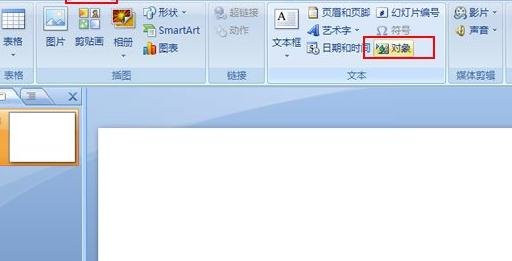
2.弹出“插入对象”对话框,在“对象类型”的列表框中选择“Microsoft 公式3.0”选项,然后单击“确定”按钮。
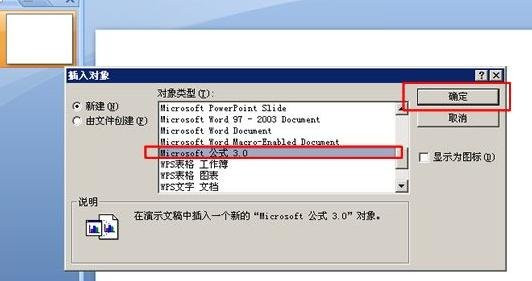
3.在弹出的“公式编辑器”中根据需要选择相应的公式符号,在文本框中输入公式。
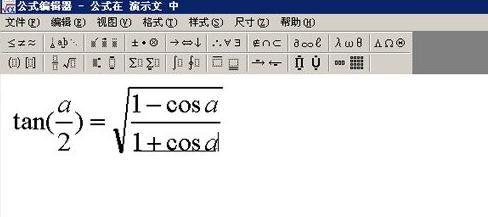
4.输入公式完成后,单击菜单栏中的“文件”按钮,在弹出的下拉菜单中选择“退出并返回到演示文(x)”选项退出公式编辑器。
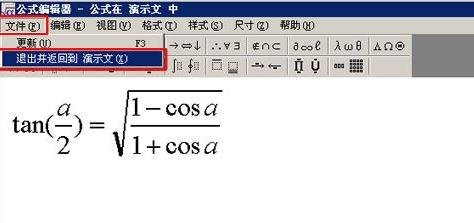
5.可以看到幻灯片中已经出现了刚刚输入的公式,选中公式,拖动公式外边框上的点可以调整公式的大小。
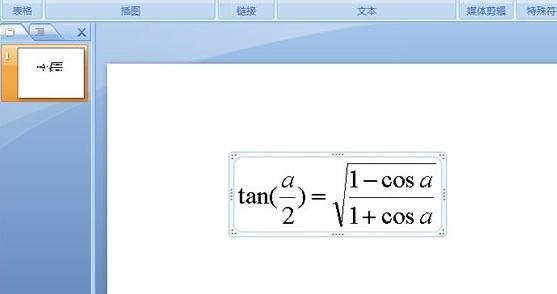
以上就是PowerPoint2007中插入公式编辑器的的详细操作流程,大家都学会了吗?











